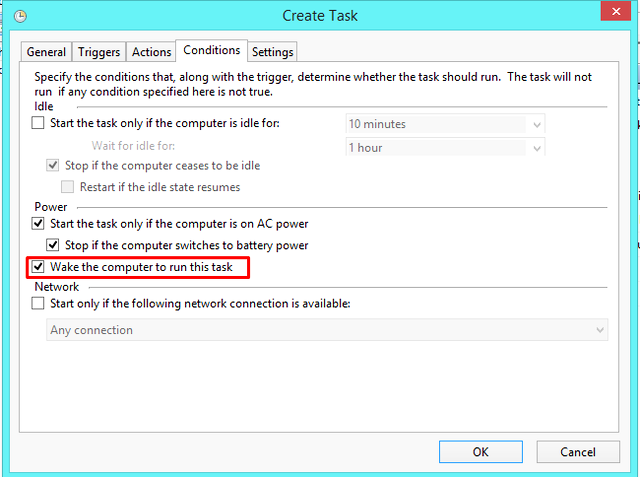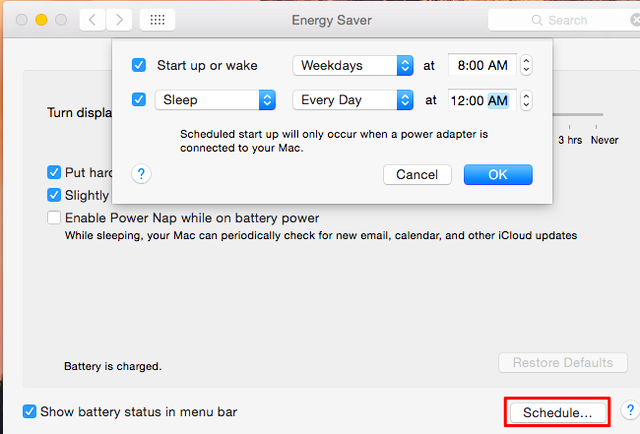Encender Ó Apagar Automáticamente Cualquier Computador
Cómo Encender Ó Apagar Automáticamente Cualquier Computador
Encender ó apagar automáticamente cualquier ordenador, es una función que brinda una gran utilidad. No importa si te encuentras en Windows, Mac OS X y Linux, en cualquier a de esos Sistemas Operativos puedes encontrar funciones que te pueden facilitar ejecutar cualquier tarea programada. Puedes dejar tu computador encendido el tiempo que desees, y configurarlo para que automáticamente se apague en determinado tiempo.
Windows
Windows le permite configurar el tiempo en el que inicie y finalice los programas o el mismo Sistema Operativo, usando el programador de tareas. Las tareas programadas pueden ejecutar el comando «shutdown», apagar el ordenador a una hora específica. También puede ejecutar otros comandos para poner el equipo en suspensión o hibernación ella. Estos son los comandos que necesitará:
- Shut Down: shutdown.exe -s -t 00
- Hibernate: rundll32.exe powrprof.dll,SetSuspendState
- Sleep: rundll32.exe powrprof.dll,SetSuspendState 0,1,0
A través de la magia del programador de tareas, incluso puedes tener Windows en espera hasta que ya no utilices el ordenador para apagarlo. No se apagará automáticamente mientras lo estás utilizando si te quedas un poco tarde por la noche. También puede crear tareas programadas que comiencen su equipo después de la suspensión. Asumiendo que su computadora está en modo Sleep, y no totalmente apagado, puede poner a en modo Sleep y encender las veces que sea necesario.
Mac OS X
Esta opción está disponible en la ventana de Preferencias del Sistema en cualquier Mac. Haga clic en el menú Apple, seleccione Preferencias del sistema y, a continuación, haga clic en el icono de ahorro de energía en la ventana de Preferencias del Sistema.
Haga clic en el botón «Lista» en la parte inferior de las preferencias de ahorro de energía y el uso de las opciones aquí para programar un inicio automatizado. También puede programar un el modo Sleep, Reiniciar, o Apagar en el horario y la fecha que desee. Si tienes un MacBook, la puesta en marcha programada sólo se producirá cuando está enchufado. Esto evita que se agote la batería y asegura que su portátil no se decida iniciar cuando no pueda cargarse.
Linux
El comando rtcwake le permite programar inicios en Linux. Este comando pone el ordenador en reposo, hiberna o lo cierra mientras se especifica un tiempo, debería iniciar de nuevo. Podrías ejecutar el comando rtcwake apropiado cuando vas a la cama, y se iniciará automáticamente una copia de seguridad a la hora programada.
El comando rtcwake también se puede utilizar sólo para programar una hora de inicio, pero no para poner el ordenador en reposo inmediatamente. Ponlo a dormir o apagarlo en su propio horario y se despertará cuando se lo hayas configurado. Para automatizar completamente esto, se podía crear una o más cronjobs que se ejecutan el comando rtcwake en un momento específico.